自助打印操作流程
温馨提示:请先下载安装网络打印机客户端!
① 发送打印任务。打印文件时选择“SPC Universal Printer”打印驱动。
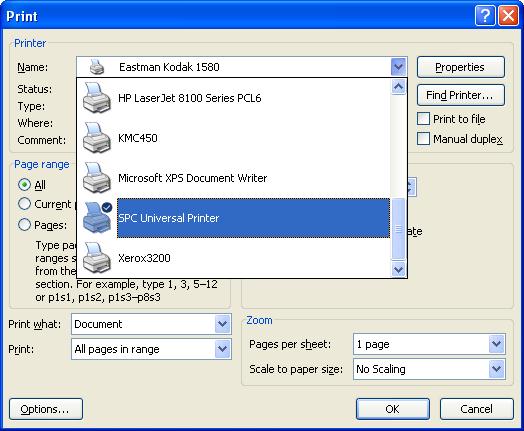
②打印操作。持有效校园卡到自助文印刷卡终端刷卡认证。认证通过后,进行界面操作。

③打印作业选择。用户可以在认证终端界面上的“打印文件信息”对话框中,看到与自己卡ID相关的打印作业列表,可以对其进行选择打印或选择删除。
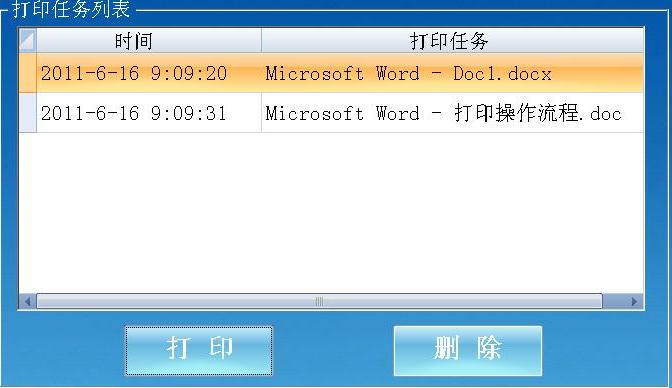
④打印属性查看。在认证终端界面上的“打印文件信息”对话框中点选其中一个打印作业后,可在“打印输出设置”框中查看打印基本属性。
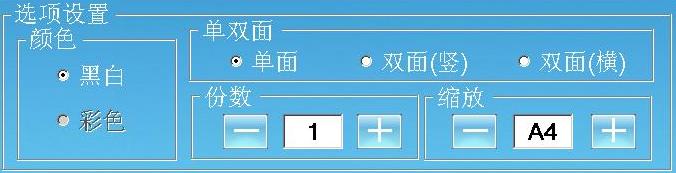
⑤确定打印并扣费。点选所需打印的文件后,点击打印,系统弹出提示框,显示本次打印费用,并提示请刷卡,如确认无误后请在刷卡区上进行刷卡。




